Win10截圖功能失效了怎么辦?
我們在使用電腦的過程中,經(jīng)常需要用到截圖功能。然而最近有位用戶反饋,Win10系統(tǒng)自帶的截圖功能失效了,截圖之后無法保存圖片,也就是說點擊保存按鈕后不會跳出選擇路徑的對話框,而且截圖也不能通過復(fù)制來粘貼圖片,這該怎么辦呢?

Win10截圖功能失效的解決方法:
一、可能是截圖保存路徑出錯導(dǎo)致的。
截圖工具默認(rèn)保存路徑為系統(tǒng)庫下面的“圖片”文件夾,如果修改了該文件夾所在位置,則可能會造成無法另存圖片的情況。
1、按下WIN+R ,然后在運行中輸入regedit回車;
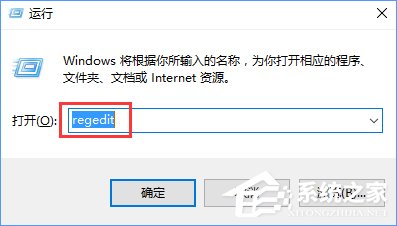
2、定位到“HKEY_CURRENT-USERSoftwareMicrosoftWindowsCurrentVersionExplorerUser Shell Folders””,雙擊“My Pictures”,在“數(shù)值數(shù)據(jù)”中輸入“%USERPROFILE%Pictures”,將圖片保存路徑更改為自己當(dāng)前所用的圖片庫對應(yīng)的真實位置路徑即可。
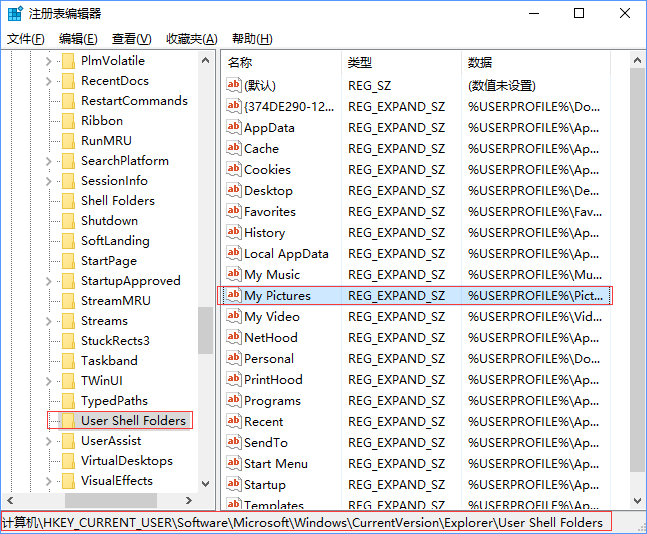
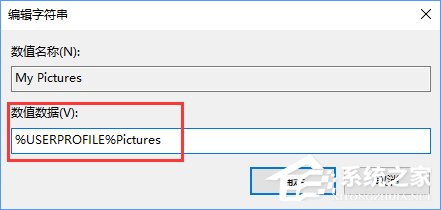
3、也可以不用更改注冊表信息,轉(zhuǎn)而通過修改“圖片”庫屬性來恢復(fù)圖片保存路徑,讓截圖工具路徑保存恢復(fù)正常。使用Win+E組合鍵啟動資源管理器,在左側(cè)欄導(dǎo)航窗格中定位到“此電腦→圖片”(Windows 7/8.1中為“庫→圖片”),右鍵單擊“圖片”并選擇“屬性”命令,彈出“圖片 屬性”對話框,切換到“位置”選項卡,在其中點擊“還原為默認(rèn)值”,并依次點擊“應(yīng)用”、“確定”,即可恢復(fù)抓圖保存默認(rèn)路徑。
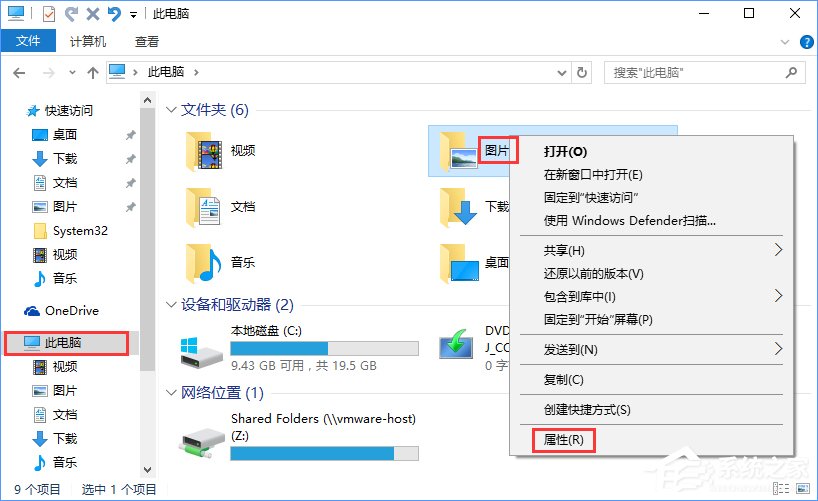

二、排除第三方軟件沖突
1、如果上面的方法不能解決,則有可能是與第三方軟件沖突所致。這時,可采用最小化系統(tǒng)運行的辦法來排除解決;
2、通過Win+R運行msconfig,切換到“服務(wù)”選項卡,選擇“隱藏所有Microsoft系統(tǒng)服務(wù)”,然后逐一禁用所有外來服務(wù),禁用所有啟動項,看問題是否得到解決;
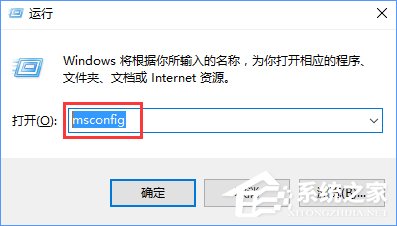
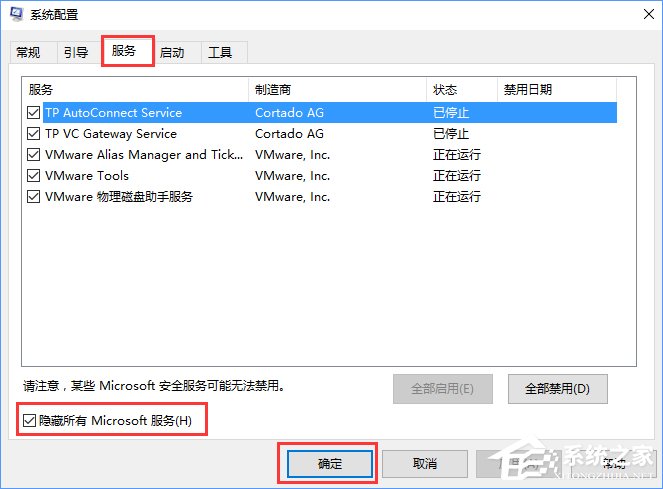
3、修復(fù)系統(tǒng)文件來恢復(fù)。
以上就是Win10截圖功能失效的解決辦法,大家可以先排查下是什么原因?qū)е碌模侔唇坛虂聿僮鳌?/p>
相關(guān)文章:
1. Ubuntu18.04LTS正式登陸Windows10微軟商店!2. 使用REG注冊表文件添加、修改或刪除注冊表鍵值和子項介紹3. 解決win10藍(lán)屏提示bad system config info的問題4. 電腦怎么同時使用Windows和Linux雙系統(tǒng)?5. Win10 20H2怎么升級21H1 怎么升級win10系統(tǒng)版本到21H16. 趣味教程:12步讓W(xué)indows變Linux7. Windows7操作系統(tǒng)無法玩魔獸3的問題8. Windows11修復(fù)ipconfig命令教程分享9. Windows11創(chuàng)建系統(tǒng)映像技巧分享10. Windows10無法打開CMD命令提示符窗口怎么辦?
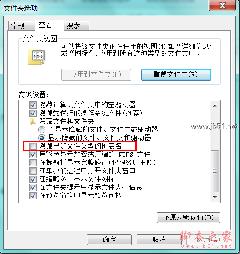
 網(wǎng)公網(wǎng)安備
網(wǎng)公網(wǎng)安備